Vous cherchez à maîtriser le scan avec votre imprimante Canon? Cet article vous guide pas à pas à travers le processus, des préparations essentielles à la numérisation depuis un ordinateur ou un smartphone. Plongeons dans les détails pour optimiser votre expérience d’impression et de numérisation.
Vous vous demandez comment scanner avec une imprimante Canon? Voici tout ce que vous devez savoir à ce sujet et dans les moindres détails, rentrons dans le vif du sujet dès maintenant.
Préparer l’imprimante
Pour commencer, il est essentiel d’allumer votre imprimante Canon. Assurez-vous que la connexion USB ou Wi-Fi est correcte, car elle est nécessaire pour initier le processus. N’oubliez pas non plus d’installer les pilotes Canon si cela n’a pas encore été fait. Il peut également être nécessaire de télécharger l’outil Canon IJ Scan Utility pour faciliter la numérisation.
Placer le document
La première étape consiste à ouvrir le capot du scanner. Placez ensuite le document face vers le bas, en l’alignant avec la flèche indiquée sur la vitre. Fermez délicatement le capot pour éviter d’endommager le document ou l’appareil.
Scanner depuis l’ordinateur
Pour numériser, ouvrez Canon IJ Scan Utility sur votre ordinateur. Sélectionnez le type de document que vous souhaitez scanner : photo ou texte. Vous pourrez également ajuster la résolution et le format selon vos préférences, ce qui est plus simple que cela ne semble. Cliquez sur « Scan » pour lancer la numérisation, puis attendez que le processus soit terminé.
Scanner depuis le panneau de l’imprimante
Pour scanner directement depuis le panneau de l’imprimante, sélectionnez l’option « Numériser » sur l’écran. Vous devrez choisir la destination de votre fichier (PC, clé USB, e-mail), puis appuyer sur « Start » ou « Scan ». Le document sera alors envoyé à l’emplacement que vous avez sélectionné.
Scanner avec un smartphone
Pour utiliser votre smartphone, la première étape consiste à installer l’application Canon PRINT. Assurez-vous que votre appareil est connecté au même réseau Wi-Fi que l’imprimante. Placez le document sur la vitre du scanner, puis lancez la numérisation via l’application. Si tout se déroule correctement, le fichier sera enregistré sur votre téléphone.
Récupérer le document
Après la numérisation, rendez-vous dans le dossier où vous avez choisi de sauvegarder votre fichier. Vérifiez la qualité du document scanné et n’hésitez pas à le renommer si nécessaire. Vous pouvez également partager ou imprimer le fichier à partir de cet emplacement.
Nos conseils rapides
Pour garantir la meilleure qualité de numérisation, nettoyez la vitre du scanner avant de l’utiliser. Choisissez également une résolution élevée pour les photos afin d’en assurer la clarté. Assurez-vous de vérifier la connexion à chaque fois avant de commencer le processus. Enfin, il est important de mettre à jour le logiciel Canon afin d’éviter tout bug éventuel.
Mon avis :
Scanner avec une imprimante Canon est généralement un processus fluide grâce à des interfaces intuitives et une connectivité pratique, que ce soit via USB, Wi-Fi, ou application mobile. Cependant, les utilisateurs peuvent rencontrer des difficultés liées à l’installation des pilotes ou à la configuration des paramètres. Un entretien régulier de l’appareil, notamment le nettoyage de la vitre, peut améliorer la qualité des numérisations.